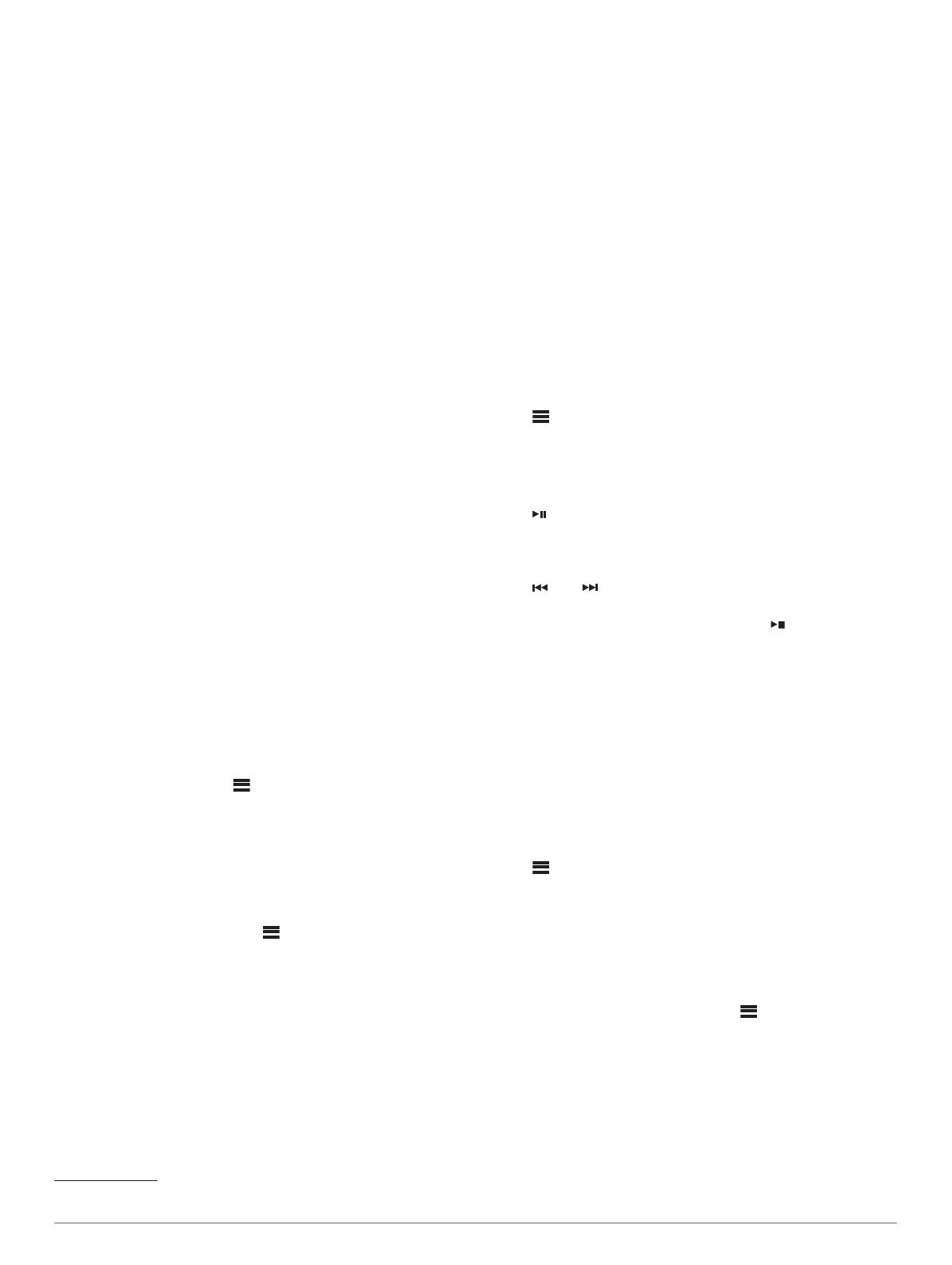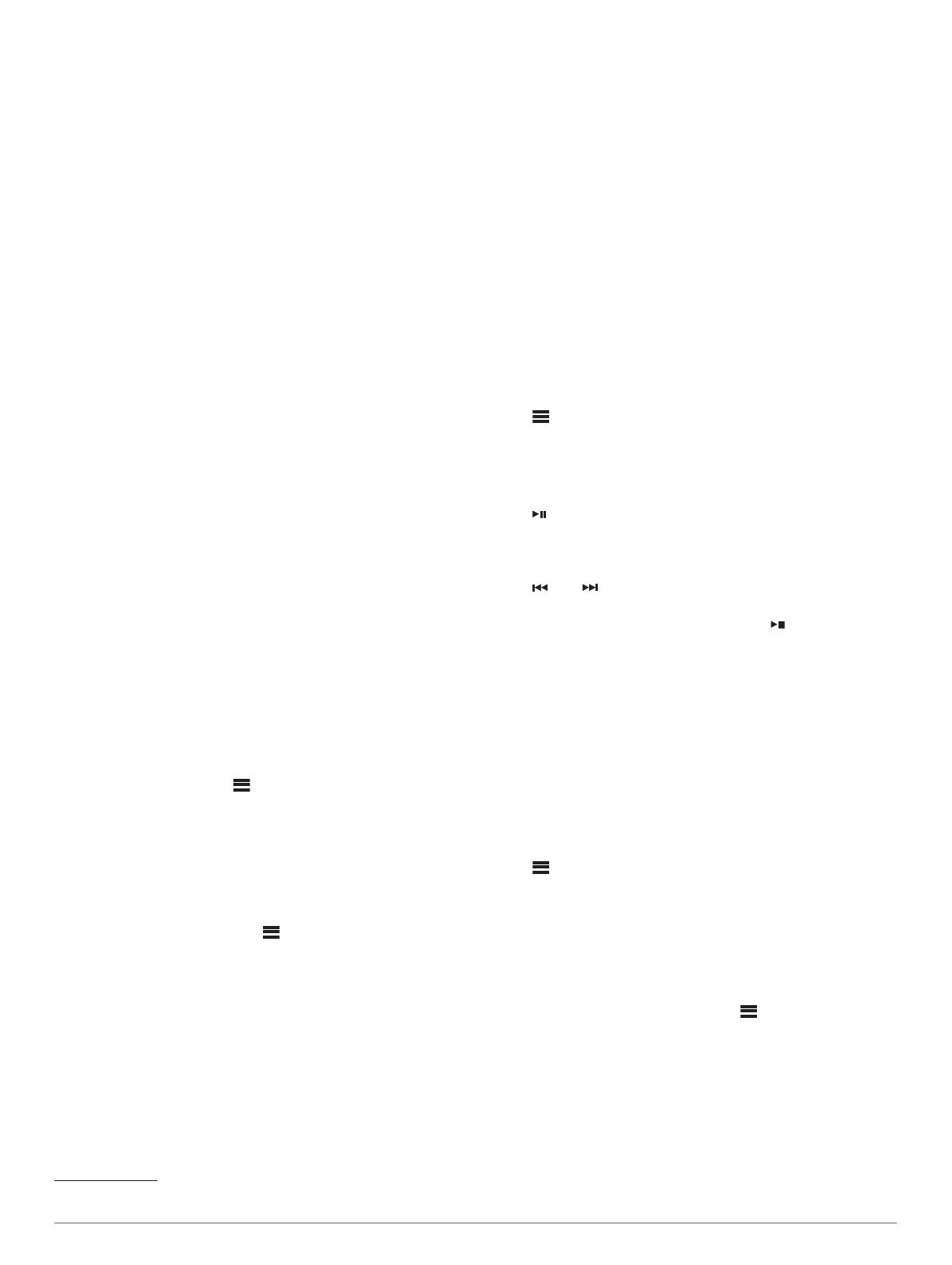
inte har funktioner för mediesökning bör du välja låten eller
spellistan på medieenheten.
Vilken låtinformation, som låttitel, artistnamn och låtlängd, som
är tillgänglig beror på mediespelarens och musikprogrammets
funktioner.
USB-enhetskompatibilitet
Du kan använda en USB-flashenhet eller USB-kabeln som
medföljde mediespelaren för att ansluta en mediespelare eller
mobil enhet till USB-porten.
Stereon är kompatibel med iAP2 Apple enheter som iPhone
®
Xs
Max, iPhone Xs, iPhone XR, iPhone X, iPhone 8 Plus, iPhone 8,
iPhone 7 Plus, iPhone 7, iPhone SE, iPhone 6s Plus, iPhone 6s,
iPhone 6 Plus, iPhone 6, iPhone 5s och iPod touch
®
(sjätte
generationen).
Stereon är kompatibel med Android enheter som har funktioner
för MTP-läge.
Stereon är kompatibel med mediespelare och andra USB-
masslagringsenheter, inklusive USB-flashenheter. Musik på
USB-enheter måste uppfylla följande villkor:
• Musikfilerna måste vara formaterade som MP3-, AAC- (.m4a)
eller FLAC-filer.
• Om du ansluter en bärbar hårddisk måste du ansluta den till
en extern strömkälla. USB-porten på stereon kan inte ge
ström till en bärbar hårddisk.
• USB-masslagringsenheten måste formateras med något av
följande system:
◦ Microsoft
®
: NTFS
1
, VFAT, FAT
2
, MSDOS
◦ Apple: HFS, HFSPLUS
◦ Linux: EXT2, EXT3, EX4
Ansluta en USB-enhet
Du kan ansluta en USB-enhet till USB-porten på stereon.
1
Leta reda på USB-porten på stereoenhetens baksida.
2
Anslut USB-enheten till USB-porten.
3
Välj USB-källa.
Styra musikuppspelning på en USB-källa
1
Anslut en kompatibel USB-enhet till stereon.
2
Välj lämplig källa på stereon.
3
Om det behövs väljer du för att bläddra i musiken på USB-
enheten.
4
Om det behövs startar du en musikapp på USB-enheten och
börjar uppspelningen.
Du kan använda stereokontrollerna för att välja, spela upp,
pausa och hoppa över spår.
Inställningar för USB-källa
När USB-källan är vald väljer du .
UPPREPA: Repeterar spåret eller mappen.
BLANDA: Blandar spåren i mappen, albumet eller spellistan.
Radio
För att lyssna på AM- eller FM-radio måste du ha en lämplig
marin AM/FM-antenn ordentligt ansluten till stereon och inom
räckhåll från en sändningsstation. Anvisningar om hur du
ansluter en AM/FM-antenn finns i stereons
installationsinstruktioner.
Om du vill lyssna på SiriusXM
®
radio måste du ha lämplig
utrustning och abonnemang (SiriusXM satellitradio, sidan 4).
1
Det går inte att utföra programvaruuppdateringar med filsystemet NTFS.
2
I FAT ingår de flesta typer av FAT-filsystem förutom exFAT.
Anvisningar om hur du ansluter en SiriusXM Connect
fordonsmottagare finns i stereons installationsinstruktioner.
Om du vill lyssna på DAB-kanaler måste du ha lämplig
utrustning (DAB-uppspelning, sidan 7). Instruktioner om hur
du ansluter en DAB-adapter och -antenn finns i
installationsinstruktionerna som medföljde adaptern och
antennen.
Ställa in mottagarregion
Du måste välja den region du befinner dig i för att ta emot AM-
och FM-stationer på rätt sätt.
Om du är ansluten till en kompatibel SiriusXM mottagare och
antenn och har ett abonnemang (endast USA) måste du välja
den region du befinner dig i för att kunna ta emot SiriusXM
stationer på rätt sätt.
Obs! SiriusXM är inte tillgänglig i alla områden.
Om du är ansluten till en kompatibel DAB-modul och antenn
(medföljer inte) måste du välja den region du befinner dig i för
att kunna ta emot DAB-stationer på rätt sätt.
Obs! DAB-stationer är inte tillgängliga i alla regioner.
1
Välj > Inställningar > MOTTAGARREGION.
2
Välj den region du befinner dig i.
Byta radiostation
1
Välj en lämplig källa, t.ex. FM.
2
Välj för att välja ett inställningsläge.
Du kan använda läget AUTO för att söka efter stationer, läget
MANUELL för att manuellt ställa in en station och läget
FÖRINSTÄLLNING för att välja nästa förinställda station.
3
Välj eller för att ställa in stationen.
TIPS: Du kan snabbt spara den valda stationen eller kanalen
som en förinställning genom att hålla ned .
SiriusXM satellitradio
Bara SiriusXM ger dig mer av det du gillar att lyssna på, allt på
ett och samma ställe. Få över 140 kanaler, inklusive reklamfri
musik plus sport, nyheter, snack, komedi och underhållning.
Välkommen till satellitradions värld. En SiriusXM
fordonsmottagare och ett abonnemang krävs. Gå till
www.siriusxm.com om du vill veta mer.
Aktivera SiriusXM källan
Du måste aktivera SiriusXM källan innan du kan lyssna på
SiriusXM satellitradio.
Välj > Inställningar > MOTTAGARREGION > USA.
Hitta SiriusXM radio-ID
Du måste ha radio-ID:t för SiriusXM anslutningsmottagaren
innan du kan aktivera SiriusXM abonnemanget. Du hittar
SiriusXM radio-ID:t på baksidan av SiriusXM
anslutningsmottagaren eller på förpackningen eller genom att
ställa in kanal 0 för stereon.
När SiriusXM källan är vald väljer du > KANALER >
ALLA KANALER > 000 RADIO ID.
SiriusXM radio-ID innehåller inte bokstäverna I, O, S eller F.
Aktivera ett SiriusXM abonnemang
1
När du har valt källan SiriusXM ställer du in kanal 1.
Du bör kunna höra presentationskanalen. Om inte
kontrollerar du SiriusXM anslutningsmottagarens och
antennens installation och anslutningar och försöker igen.
2
Välj kanal 0 för att hitta radio-id:t.
4 Radio